Як відключити SmartScreen у Windows 10
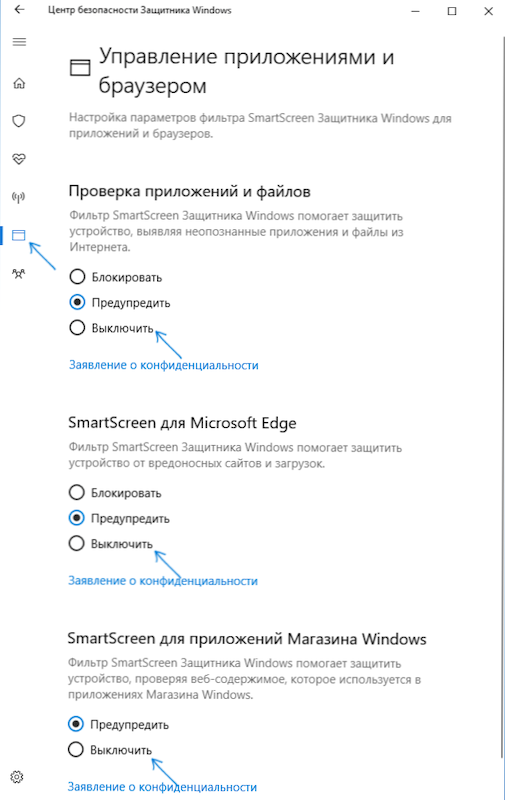
- 2808
- 46
- Orville Zboncak DVM
Фільтр SmartScreen у Windows 10, а також у 8.1 запобігає запуску підозрілих, відповідно до цього фільтра, програми на комп’ютері. У деяких випадках ці тригери можуть бути помилковими, і іноді вам просто потрібно запустити програму, незважаючи на її походження - тоді вам може знадобитися вимкнути фільтр SmartScreen, про який буде обговорено нижче.
Інструкції описують три варіанти відключення, оскільки фільтр SmartScreen працює окремо на рівні ОС Windows 10, для програм із магазину та в браузері Microsoft Edge. У той же час, наведено метод для вирішення проблеми, яка полягає у тому, що відключення SmartScreen є неактивним у налаштуваннях, і його неможливо вимкнути. Також нижче ви знайдете відеоінструкції.
Примітка. У Windows 10 версіях 1903, 1809, 1803 та у версіях до 1703 SmartScreen відключений по -різному. Інструкції спочатку описують метод для останньої доступної версії системи, а потім для попереднього.
Як відключити SmartScreen в Центрі безпеки Windows 10
В останніх версіях Windows 10 процедура відключення SmartScreen шляхом зміни параметрів системи така:
- Відкрийте центр безпеки Windows Defender (для цього ви можете натиснути захисника Windows у повідомленні про сповіщення правою кнопкою миші та вибрати "відкрити", або якщо немає значка - відкрийте параметри - оновлення та безпека - Windows Defender та Натисніть кнопку "Відкрити центр безпеки").
- Праворуч виберіть точку "Управління та браузер додатків".
- Вимкніть SmartScreen, тоді як відключення доступне для перевірки програм та файлів, фільтра SmartScreen для браузера Edge та для програм у магазині Windows 10.
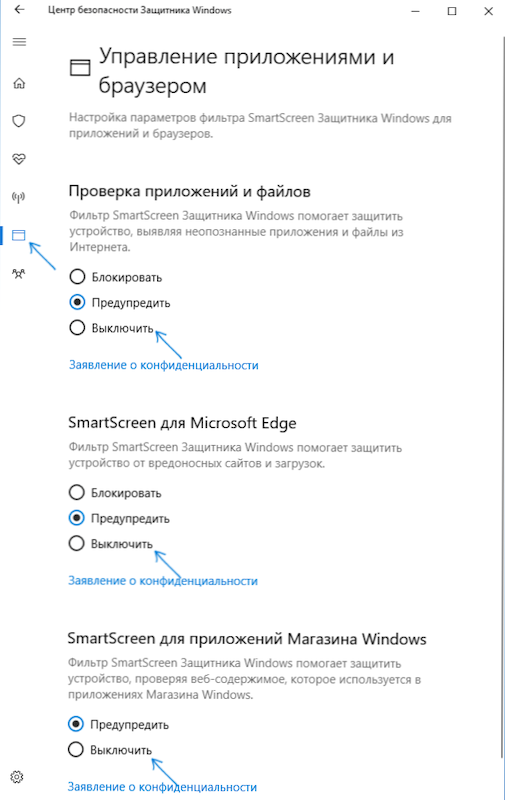
Також у новій версії методи відключення SmartScreen за допомогою редактора локальної групової політики або редактора реєстру.
Відключення SmartScreen Windows 10 за допомогою редактора реєстру або редактора місцевої групової політики
На додаток до методу з простими параметрами комутації, ви можете відключити фільтр SmartScreen за допомогою редактора реєстру Windows 10 або в редакторі локальної групової політики (останній варіант доступний лише для Pro та Enterprise).
Щоб відключити SmartScreen в редакторі реєстру, дотримуйтесь таких дій:
- Натисніть клавіші Win+R та введіть Regedit (потім натисніть кнопку Enter).
- Перейдіть до розділу реєстру HKEY_LOCAL_MACHINE \ Software \ Polices \ Microsoft \ Windows \ System
- Клацніть на правій частині редактора регістрів з правою кнопкою миші та виберіть "Create" - "DWORD 32 BITS" (навіть якщо у вас є 64 -Бітні Windows 10).
- Встановіть назву параметра enablessmartcreen та значення 0 для нього (буде задано за замовчуванням).
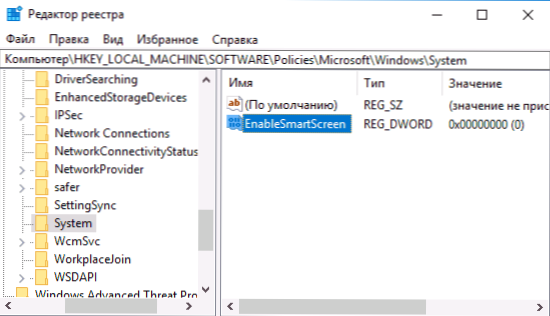
Закрийте редактор реєстру та перезавантажте комп'ютер, фільтр SmartScreen буде відключений.
Щоб відключити SmartScreen також для програм Microsoft Edge та Windows 10, ви можете створити рег-файл із наступним вмістом та застосувати його до системи:
Редактор реєстру Windows версія 5.00 [hkey_local_machine \ програмне забезпечення \ microsoft \ windows \ currentversion \ explorer] "smartscreenenable" = "вимкнено" [hkey_curreuser \ software \ class \ local налаштувань \ програмне забезпечення \ microsoft \ windows \ currentversion \ appcontainer \ storager \ microsoft \ microsoft \ microsoft.Microsoftedge_8wekyb3d8bbwe \ microsoftedge \ phishingfilter] "enabledv9" = dword: 00000000 [hokey_current_user \ microsoft \ windows \ currentens ion \ apphost] "enablebcontentevaluation" = dword: 0000000000000000000000
Якщо у вас є професійна або корпоративна версія системи, ви можете зробити те саме, використовуючи наступні кроки:
- Натисніть клавіші Win+R та введіть Gpedit.MSC Щоб розпочати редактор місцевої групової політики.
- Перейдіть до розділу конфігурації комп'ютера - Адміністративні шаблони - компоненти Windows - SmartScreen Windows Defender.
- Там ви побачите два підрозділи - Провідник та Microsoft у кожному з них мають параметр "Налаштуйте функцію SmartScreen від Windows Defender".
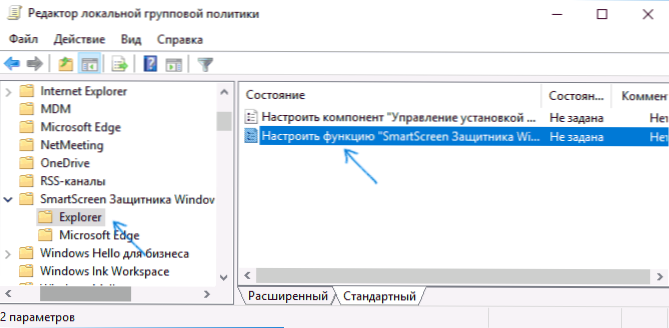
- Клацніть двічі відповідно до вказаного параметра та виберіть "Відключено" у вікні Налаштування. При відключенні в розділі Explorer перевіряти файли у Windows відключено, коли він відключений у розділі Microsoft Edge, фільтр SmartScreen вимикається у відповідному браузері.
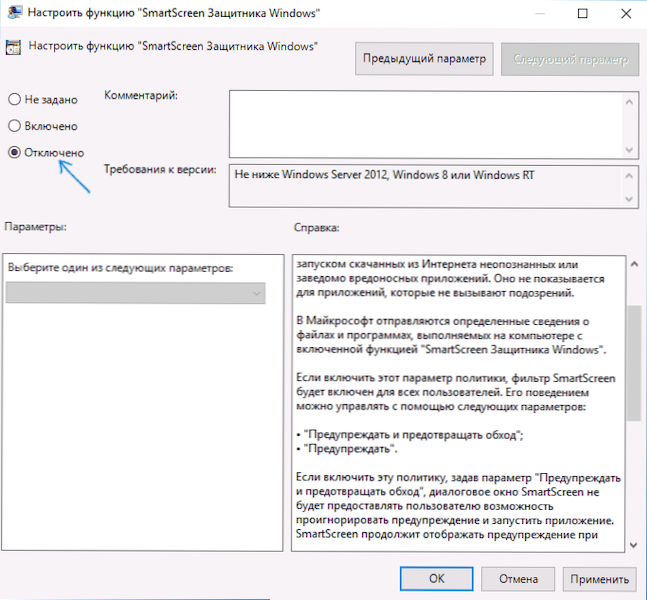
Після зміни параметрів закрийте редактор місцевої групової політики, SmartScreen буде відключений.
Ви також можете використовувати третє параметри Windows 10 для відключення SmartScreen, наприклад, така функція знаходиться в програмі DISM++.
Відключення фільтра SmartScreen на панелі управління Windows 10
Важливо: Методи, описані нижче, застосовуються для версій Windows 10 до оновлення творців 1703.
Перший метод дозволяє відключити смарт -екран на системному рівні, t.Е., Наприклад, це не буде працювати при запуску будь -яких програм, які щойно були завантажені за допомогою будь -якого браузера.
Перейдіть на панель керування, для цього ви можете просто натиснути кнопку "запустити" (або натиснути Win+X) до Windows 10, а потім виберіть відповідний пункт меню.
На панелі управління виберіть елемент "Безпека та служба" (якщо тип "категорія" включена, "система та безпека" - "Безпека та сервіс". Потім ліворуч натисніть параметри "Змінити в Windows SmartScreen" (необхідно бути адміністратором комп'ютера).
Щоб вимкнути фільтр, у вікні "Що ви хочете зробити з невстановленими програмами", виберіть "Нічого не робити (вимкнути SmartScreen Windows)" і натисніть кнопку ОК. Готовий.
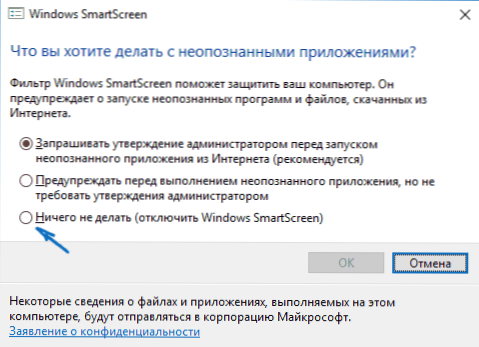
Примітка. Якщо в налаштуваннях SmartScreen Windows 10 всі налаштування неактивні (сірі), ви можете виправити ситуацію двома способами:
- У редакторі реєстру (Win+R - Regedit) у розділі HKEY_LOCAL_MACHINE \ Software \ Polices \ Microsoft \ Windows \ System Видаліть параметр з назвою "Дозволяє MartScreenЩо. Перезавантажити комп'ютер або обробляти "Провідник".
- Запустіть редактор локальної групової політики (лише для Windows 10 Pro та вище, натисніть Win+R, щоб розпочати та ввести Gpedit.MSC). У розділі Конфігурації комп'ютера - Адміністративні шаблони - компоненти Windows - Провідник натисніть на параметр "Налаштуйте Windows SmartScreen та встановити для нього" вимкнено ". Після застосування налаштування через панель управління стануть доступними (вам може знадобитися перезавантаження).
Вимкніть SmartScreen в редакторі місцевої групової політики (у версіях до 1703 р.)
Цей метод не підходить для Windows 10 домашнього, оскільки вказаний компонент відсутній у цій версії системи.
Користувачі професійної або корпоративної версії Windows 10 можуть вимкнути роботу Smart Screen за допомогою редактора локальної групової політики. Щоб запустити його, натисніть клавіші Win+R на клавіатурі та введіть gpedit.MSC у вікні "виконати", а потім натисніть кнопку Enter. Далі дотримуйтесь наступних дій:
- Перейдіть до розділу конфігурації комп'ютера - адміністративні шаблони - компоненти Windows - провідник.
- У правій частині редактора двічі натисніть на параметр "Налаштуйте Windows SmartScreen".
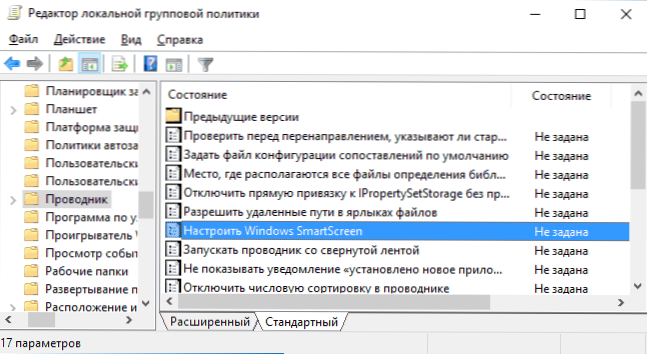
- Встановити для параметра "інклюзивного" та внизу - "Вимкніть SmartScreen" (див. скріншот).
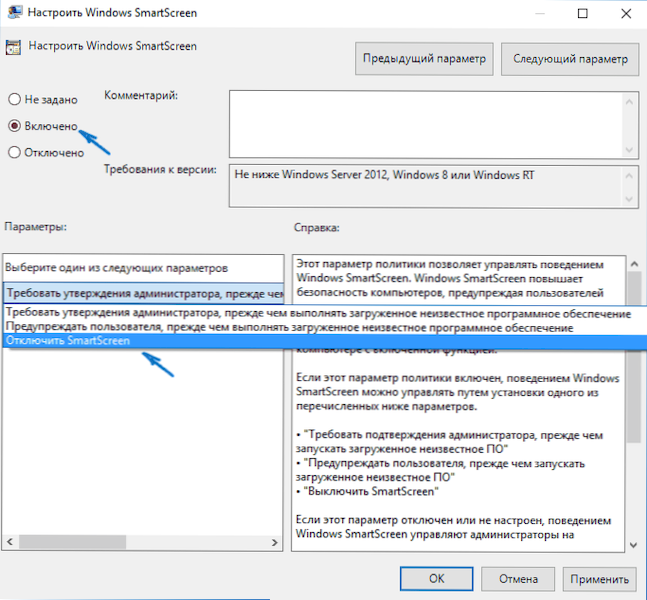
Готовий, фільтр відключений, теоретично, він повинен працювати без перезавантаження, але це може знадобитися.
SmartScreen для програм магазину Windows 10
Фільтр SmartScreen також працює окремо, щоб перевірити адреси, з якими контактують програми Windows 10, що в деяких випадках може спричинити їх безперервність.
Для того, щоб відключити SmartScreen в цьому випадку, перейдіть до параметрів (через піктограму сповіщення або використовуйте клавіші Win+I) - конфіденційність - загальна.
У елементі "Увімкнути фільтр SmartScreen перевірити веб-бізнес, який може використовувати програми з магазину Windows" Покладіть перемикач у положення OTC.Що.
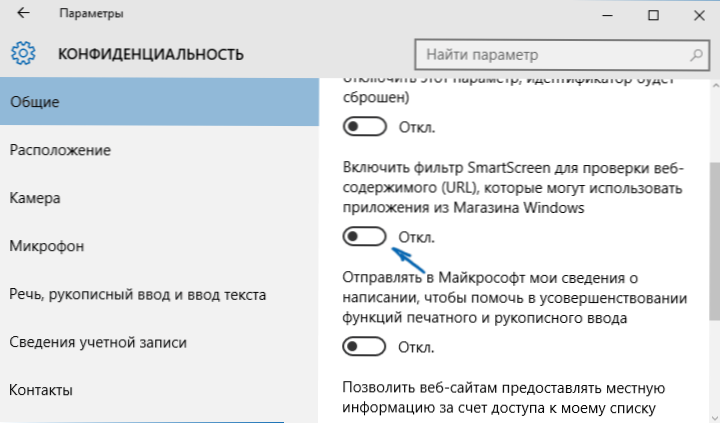
Крім того: те саме можна зробити, якщо в реєстрі, у розділі Hkey_current_user \ програмне забезпечення \ microsoft \ windows \ currentversion \ apphost Встановіть значення 0 (нуль) для параметра DWORD з іменем Увімкніть WebContentEvaluation (За його відсутності створіть параметр DWORD 32 BITS з цим іменем).
Якщо вам також потрібно відключити SmartScreen у браузері Edge (якщо ви його використовуєте), ви знайдете інформацію нижче, вже під відео.
Відеоінструкція
На відео чітко відображається відключення фільтра SmartScreen у версіях Windows 10.
У браузері Microsoft Edge
А останнє місце розташування фільтра знаходиться в браузері Microsoft Edge. Якщо ви використовуєте його і вам потрібно відключити в ньому смарт -екран, перейдіть до параметрів (через кнопку у верхньому правому куті браузера).

Солодкі параметри до кінця та натисніть "Показати додаткову кнопку. параметри ". В самому кінці додаткових параметрів є перемикач стану SmartScreen: просто переключіть його на положення "вимкнено".
На цьому все. Я лише зазначаю, що якщо ваша мета - запустити якусь програму з сумнівного джерела, і це те, що ви шукали це керівництво, то це може завдати шкоди вашому комп’ютеру. Будьте обережні та завантажуйте програми з офіційних сайтів.
- « Помилка 0xc0000428 у Windows 10 при запуску або встановленні
- Необхідний ресурс зайнятий при копії фотографій та відео з телефону на комп'ютер - чому і як виправити »

